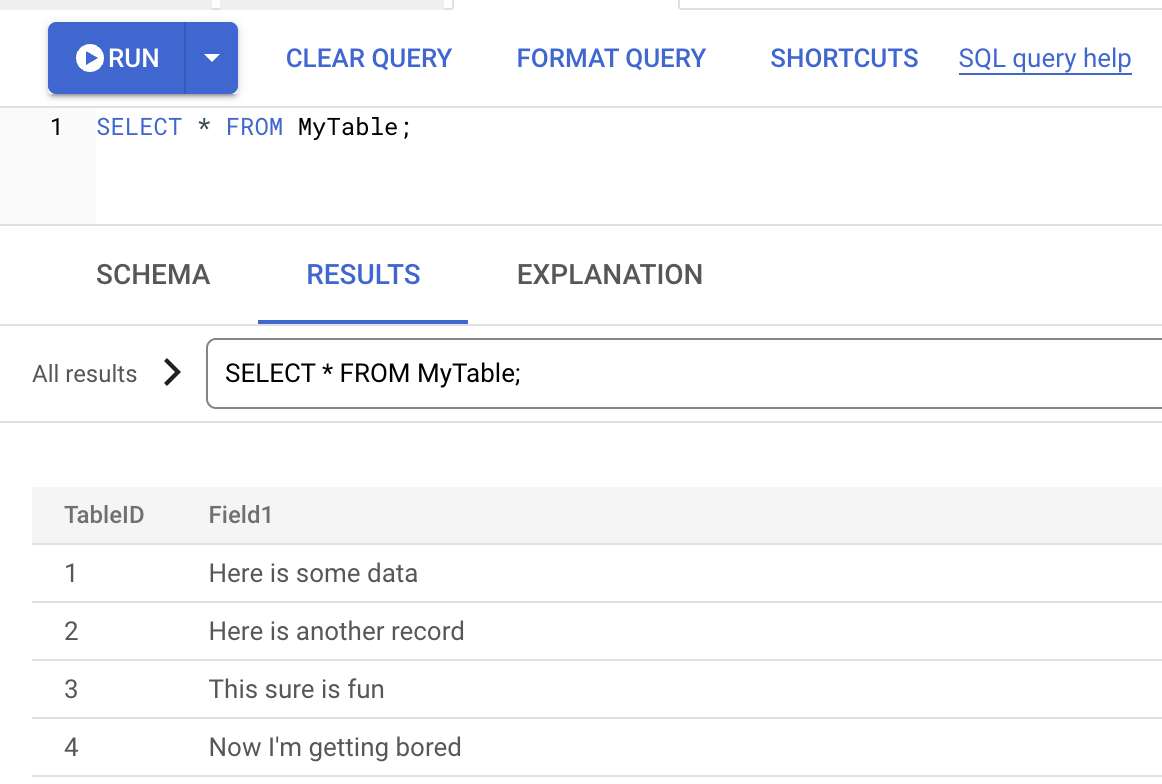SCBL001
Visão geral
Neste laboratório, você vai criar instâncias e bancos de dados do Spanner usando o console do Google Cloud.
Objetivos
Neste laboratório, você vai aprender a:
- Criar uma instância simples do Spanner.
- Comparar as opções de configuração do Spanner.
- Criar bancos de dados do Spanner usando o console.
- Criar bancos de dados do Spanner usando o dialeto do PostgreSQL.
Configuração e requisitos
Antes de clicar no botão Começar o Laboratório
Leia estas instruções. Os laboratórios são cronometrados e não podem ser pausados. O timer é iniciado quando você clica em Começar o laboratório e mostra por quanto tempo os recursos do Google Cloud vão ficar disponíveis.
Este laboratório prático permite que você realize as atividades em um ambiente real de nuvem, não em uma simulação ou demonstração. Você vai receber novas credenciais temporárias para fazer login e acessar o Google Cloud durante o laboratório.
Confira os requisitos para concluir o laboratório:
- Acesso a um navegador de Internet padrão (recomendamos o Chrome).
Observação: para executar este laboratório, use o modo de navegação anônima ou uma janela anônima do navegador. Isso evita conflitos entre sua conta pessoal e a conta de estudante, o que poderia causar cobranças extras na sua conta pessoal.
- Tempo para concluir o laboratório: não se esqueça, depois de começar, não será possível pausar o laboratório.
Observação: não use seu projeto ou conta pessoal do Google Cloud neste laboratório para evitar cobranças extras.
Ative o Google Cloud Shell
O Google Cloud Shell é uma máquina virtual com ferramentas de desenvolvimento. Ele conta com um diretório principal permanente de 5 GB e é executado no Google Cloud.
O Google Cloud Shell permite acesso de linha de comando aos seus recursos do GCP.
-
No Console do GCP, na barra de ferramentas superior direita, clique no botão Abrir o Cloud Shell.

-
Clique em Continue (continuar):

Demora alguns minutos para provisionar e conectar-se ao ambiente. Quando você está conectado, você já está autenticado e o projeto é definido como seu PROJECT_ID . Por exemplo:

gcloud é a ferramenta de linha de comando do Google Cloud Platform. Ele vem pré-instalado no Cloud Shell e aceita preenchimento com tabulação.
É possível listar o nome da conta ativa com este comando:
gcloud auth list
Saída:
ACTIVE: *
ACCOUNT: student-01-xxxxxxxxxxxx@qwiklabs.net
To set the active account, run:
$ gcloud config set account `ACCOUNT`
É possível listar o ID de projeto com este comando:
gcloud config list project
Saída:
[core]
project = <project_ID>
Exemplo de saída:
[core]
project = qwiklabs-gcp-44776a13dea667a6
Tarefa 1: criar uma instância simples do Spanner
-
Na barra de título do console do Google Cloud, clique no Menu de navegação ( ). Role até a seção "Banco de dados" e clique em Spanner.
). Role até a seção "Banco de dados" e clique em Spanner.
-
Clique no botão Criar uma instância provisionada e nomeie a instância my-first-instance. Selecione a região no menu suspenso Escolher uma configuração e clique em Criar.
-
Aguarde a criação da instância e depois você seguirá para a página Informações gerais da instância. Clique no botão Criar banco de dados. Talvez seja necessário rolar até o fim para encontrar o botão. Dê o nome my-database ao banco de dados, escolha SQL padrão do Google, role a tela para baixo e clique no botão Criar.
-
Clique em Spanner Studio na lista do menu à esquerda.
-
Clique no ícone azul + na barra superior.
-
Digite a seguinte instrução CREATE TABLE e clique no botão Executar.
CREATE TABLE MyTable (
TableID INT64 NOT NULL,
Field1 STRING(MAX) NOT NULL
) PRIMARY KEY (TableID);
-
Aguarde a conclusão da operação. Sua tabela vai aparecer na lista de tabelas desse banco de dados. Abra a seção Tabelas do menu Explorer à esquerda para conferir o nome da tabela.
-
Clique em Limpar consulta e execute a seguinte consulta INSERT para adicionar uma linha à nova tabela. Supondo que você não tenha erros de sintaxe, ele deve informar que uma linha foi inserida. Na consulta, você está inserindo um registro.
INSERT INTO
MyTable (TableID,
Field1)
VALUES
(1, "Here is some data");
-
Repita as etapas anteriores para adicionar mais registros. Não se esqueça de mudar o campo TableID cada vez para que ele seja exclusivo. É possível inserir qualquer valor para Field1. Adicione mais dois ou três registros.
-
Clique em Limpar consulta e execute a seguinte consulta SELECT.
SELECT * FROM MyTable;
- Analise os resultados no console.
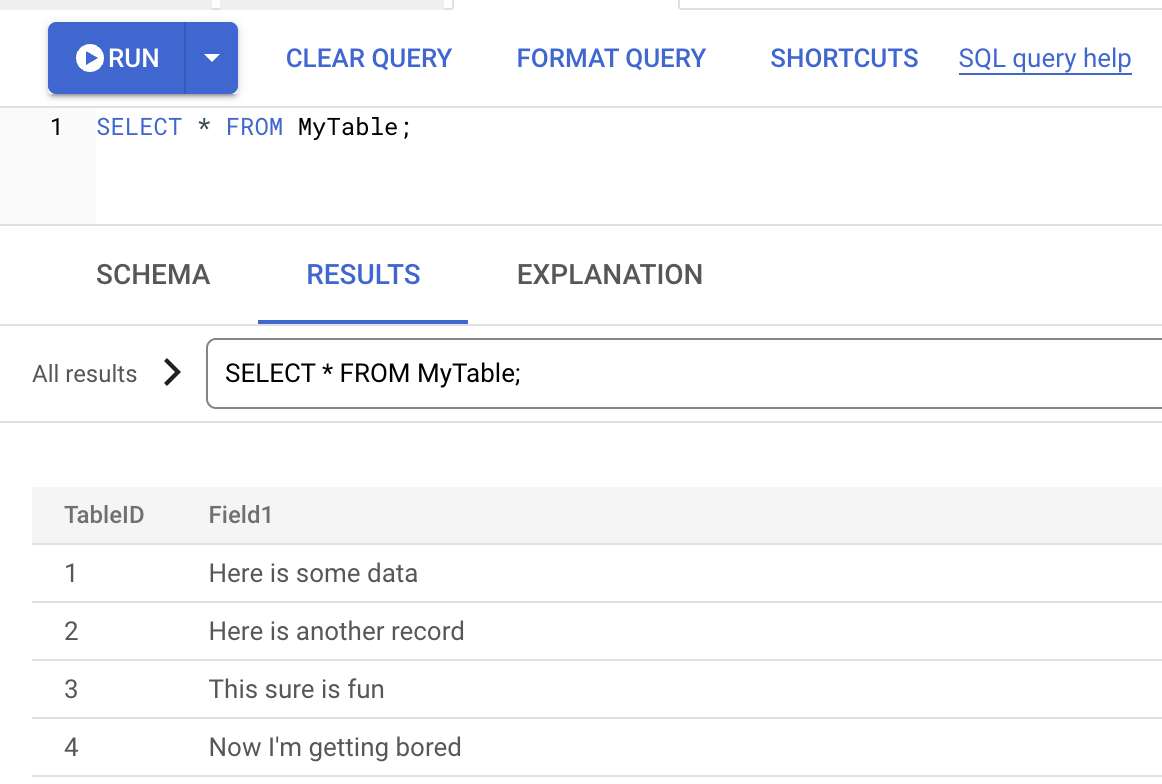
Tarefa 2: analisar as opções de configuração do Spanner
-
No canto superior esquerdo da área do espaço de trabalho do Spanner, clique no link Todas as instâncias.
-
Clique no botão Criar instância e nomeie a instância como my-second-instance.
-
Na seção Escolher uma configuração, clique no botão Comparar configurações regionais.
No painel resultante, selecione duas configurações para comparar. No primeiro menu suspenso, selecione a configuração regional us-central1 (Iowa). No segundo menu suspenso, selecione a configuração multirregional nam3 (Northern Virginia/South Carolina/Iowa).
Observe as diferenças entre réplicas, disponibilidade e custos.
Mude o primeiro menu suspenso para a configuração multirregional nam-eur-asia1 (Iowa/Oklahoma/Belgium/Taiwan/South Carolina) e compare as réplicas e os custos entre as duas configurações multirregionais.
-
Feche o painel Comparar configurações de região. Volte para a tela de configuração e defina a configuração como Regional e .
-
Na seção Alocar capacidade de computação, mude o menu suspenso Unidade para Nós.
-
Na seção Resumo, anote os custos e a capacidade máxima de armazenamento. Aumente o número de nós para conferir as mudanças nos custos e na capacidade.
-
Na seção Alocar capacidade de computação, altere o menu suspenso Unidade para Unidades de processamento. As unidades de processamento são adicionadas em incrementos de 100. Defina o valor como 100 (essa é a menor instância do Spanner possível).
-
Anote os custos e a capacidade. Clique em Criar para gerar a instância.
Tarefa 3: criar o banco de dados Pets
-
Como você fez antes, crie um banco de dados chamado pets-db na segunda instância.
-
Adicione as tabelas Owners e Pets ao banco de dados usando o seguinte código DDL no Spanner Studio.
CREATE TABLE Owners (
OwnerID STRING(36) NOT NULL,
OwnerName STRING(MAX) NOT NULL
) PRIMARY KEY (OwnerID);
CREATE TABLE Pets (
PetID STRING(36) NOT NULL,
OwnerID STRING(36) NOT NULL,
PetType STRING(MAX) NOT NULL,
PetName STRING(MAX) NOT NULL,
Breed STRING(MAX) NOT NULL,
) PRIMARY KEY (PetID);
- Adicione alguns donos e animais de estimação às tabelas, como você fez anteriormente no laboratório. Se precisar de ajuda, as consultas de inserção são semelhantes às mostradas abaixo.
INSERT INTO
Owners (OwnerID, OwnerName)
VALUES
("ca9fdb5c-97b5-4030-91f2-5cf5d7573d59", "Doug");
INSERT INTO
Pets (PetID, OwnerID, PetType, PetName, Breed)
VALUES
("3be181a7-bafb-40f0-8068-7a021ed5794a", "ca9fdb5c-97b5-4030-91f2-5cf5d7573d59", "Dog", "Noir", "Schnoodle");
Observação: as chaves primárias desse banco de dados não são números inteiros, mas strings de 36 caracteres. Essas chaves são identificadores universalmente exclusivos (UUIDs). Você pode inserir qualquer string única com até 36 caracteres. No entanto, se quiser gerar UUIDs adequados, faça a seguinte solicitação em um navegador e, na parte de cima da página, um UUID será exibido.
https://duckduckgo.com/?q=uuid
Tarefa bônus 4: como criar um banco de dados do PostgreSQL
-
Crie um segundo banco de dados na sua instância do Spanner chamado my-second-instance. Nomeie o banco de dados como pets-postgres. Desta vez, escolha o PostgreSQL quando for solicitado a selecionar um dialeto de banco de dados. Lembre-se de que você precisa estar na página Visão geral da instância. Clique no botão Criar banco de dados.
-
O código DDL do banco de dados Pets usando a sintaxe do PostgreSQL é o seguinte. Crie essas tabelas da mesma forma que as etapas anteriores usando o Spanner Studio.
CREATE TABLE Owners (
OwnerID VARCHAR(36) PRIMARY KEY,
OwnerName VARCHAR(1024) NOT NULL
);
CREATE TABLE Pets (
PetID VARCHAR(36) NOT NULL,
OwnerID VARCHAR(36) NOT NULL,
PetType VARCHAR(1024) NOT NULL,
PetName VARCHAR(1024) NOT NULL,
Breed VARCHAR(1024) NOT NULL,
PRIMARY KEY (PetID)
);
Parabéns! Você criou instâncias e bancos de dados do Spanner usando o console do Google Cloud.
Terminar o laboratório
Após terminar seu laboratório, clique em End Lab. O Qwiklabs removerá os recursos usados e limpará a conta para você.
Você poderá classificar sua experiência neste laboratório. Basta selecionar o número de estrelas, digitar um comentário e clicar em Submit.
O número de estrelas indica o seguinte:
- 1 estrela = muito insatisfeito
- 2 estrelas = insatisfeito
- 3 estrelas = neutro
- 4 estrelas = satisfeito
- 5 estrelas = muito satisfeito
Feche a caixa de diálogo se não quiser enviar feedback.
Para enviar seu feedback, fazer sugestões ou correções, use a guia Support.
Copyright 2024 Google LLC. Todos os direitos reservados. Google e o logotipo do Google são marcas registradas da Google LLC. Todos os outros nomes de empresas e produtos podem ser marcas registradas das empresas a que estão associados.




 ). Role até a seção "Banco de dados" e clique em Spanner.
). Role até a seção "Banco de dados" e clique em Spanner.